تنتشر أجهزة الكمبيوتر اليوم على نطاق واسع لدرجة أن الجميع تقريبًا يعمل معهم. ولكن في معظم الحالات ، يكون لدى المستخدمين فكرة قليلة جدًا عن كيفية عمل أجهزة الكمبيوتر الخاصة بهم وما يجب القيام به في حالات الطوارئ. في غضون ذلك ، غالبًا ما تكون هناك حاجة لأداء بعض الإجراءات التي تتجاوز نطاق العمل اليومي. على سبيل المثال ، قم بإعادة تهيئة الأقراص المحلية لتنظيف مساحة القرص أو إصلاح الأخطاء والفيروسات.

تعليمات
الخطوة 1
تسمى محركات الأقراص المحلية أو المنطقية الأقسام الموجودة على محرك الأقراص الثابتة (القرص الصلب الفعلي). دائمًا على أي جهاز كمبيوتر ، يكون أحد الأقراص المنطقية هو قرص النظام (يحتوي على نظام التشغيل) ، والآخرون عبارة عن أقراص مستخدم مخصصة لتخزين البيانات والبرامج. يمكن أيضًا أن يطلق على Local محرك أقراص ثابت خارجي ، والذي يوجد فعليًا خارج الكمبيوتر ومتصل به بواسطة كبل. ينظر الكمبيوتر إلى محرك الأقراص الخارجي بنفس الطريقة مثل جميع الأقسام المنطقية الأخرى.
الخطوة 2
يمكنك تهيئة القرص المحلي بعدة طرق: من خلال سطر الأوامر ، والأدوات المساعدة الخاصة ، ومن خلال إمكانات برامج Windows. بالنسبة إلى المستخدم عديم الخبرة ، فإن أبسط الطرق وأكثرها سهولة هي استخدام أدوات التنسيق الخاصة بنظام التشغيل Windows نفسه.
الخطوه 3
قبل متابعة التهيئة ، تأكد من أن محرك الأقراص المحلي المحدد ليس محرك أقراص النظام. خلاف ذلك ، بعد انتهاء الإجراء ، لن تتمكن من العمل مع الكمبيوتر على الإطلاق حتى تقوم بإعادة تثبيت نظام التشغيل. ثم انتقل إلى قائمة الدلائل والملفات الموجودة على القرص وانسخ المعلومات الضرورية إلى وسيط آخر.
الخطوة 4
ثم انتقل تحت حقوق المسؤول إلى قسم الإدارة في نظام التشغيل: قائمة ابدأ - لوحة التحكم - الأداء والصيانة - أدوات إدارية. في هذا القسم ، حدد "إدارة الكمبيوتر". سترى نافذة تسرد وظائف التحكم المختلفة.
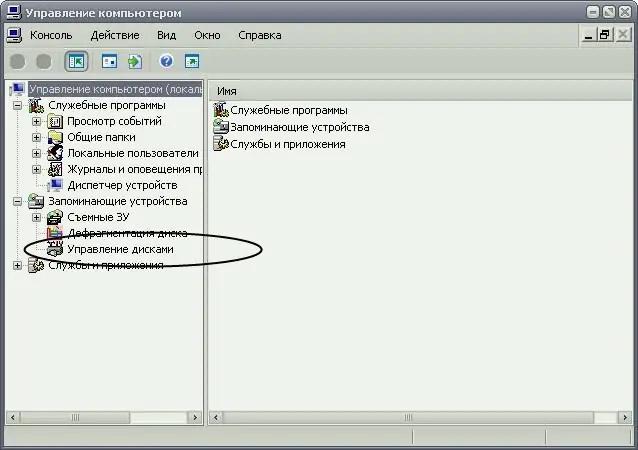
الخطوة الخامسة
في هذه النافذة ، حدد "إدارة الأقراص". في علامة التبويب التي تفتح ، اعرض قائمة بجميع محركات الأقراص المحلية على الكمبيوتر وحدد محرك الأقراص المطلوب. تحوم فوقه وانقر بزر الماوس الأيمن. في قائمة السياق المنسدلة ، حدد سطر "التنسيق". قم بتأكيد الأمر بالنقر فوق الزر "موافق" وانتظر حتى تكتمل العملية. تم تنسيق محرك الأقراص المحلي الذي حددته.






